ការធ្វើបច្ចុប្បន្នភាពដោយស្វ័យប្រវត្តិ
Apple តែងតែបញ្ចេញកំណែអាប់ដេត iOS ជាប្រចាំ ដើម្បីជួសជុលកំហុសសុវត្ថិភាព និងកែលម្អដំណើរការប្រព័ន្ធប្រតិបត្តិការ។ ដើម្បីប្រាកដថា iPhone របស់អ្នកត្រូវបានការពារជានិច្ចជាមួយនឹងការការពារចុងក្រោយបំផុត សូមបើកការអាប់ដេតដោយស្វ័យប្រវត្តិ។
អ្នកអាចធ្វើដូចនេះបានដោយចូលទៅកាន់ការកំណត់ > ទូទៅ > ការធ្វើបច្ចុប្បន្នភាពកម្មវិធី > ការធ្វើបច្ចុប្បន្នភាពដោយស្វ័យប្រវត្តិ។ មុខងារនេះជួយឱ្យ iPhone របស់អ្នកទាញយក និងដំឡើងការអាប់ដេតថ្មីដោយស្វ័យប្រវត្តិ ដោយធានាថាឧបករណ៍របស់អ្នកតែងតែត្រូវបានការពារពីការគំរាមកំហែងផ្នែកសុវត្ថិភាព។

បើកការអាប់ដេតដោយស្វ័យប្រវត្តិ ដើម្បីបន្តជួសជុល iPhone របស់អ្នកសម្រាប់ភាពងាយរងគ្រោះដែលមានគ្រោះថ្នាក់
ប្រើពាក្យសម្ងាត់ខ្លាំង និងជីវមាត្រ
កុំដោះស្រាយពាក្យសម្ងាត់សាមញ្ញ ងាយទាយ។ ជំនួសមកវិញ បង្កើតពាក្យសម្ងាត់ខ្លាំងដែលរួមបញ្ចូលអក្សរ លេខ និងតួអក្សរពិសេសដើម្បីការពារឧបករណ៍របស់អ្នក។
លើសពីនេះទៀត ការប្រើប្រាស់មុខងារផ្ទៀងផ្ទាត់ជីវមាត្រដូចជា Face ID ឬ Touch ID មិនត្រឹមតែបង្កើនសុវត្ថិភាពប៉ុណ្ណោះទេ ប៉ុន្តែថែមទាំងនាំមកនូវភាពងាយស្រួលនៅពេលដោះសោឧបករណ៍ផងដែរ។ ដើម្បីបើកមុខងារនេះ សូមចូលទៅកាន់ការកំណត់ > Face ID & Passcode ឬ Touch ID & Passcode។
បើកដំណើរការការផ្ទៀងផ្ទាត់ពីរកត្តា (2FA)
Two-factor authentication (2FA) គឺជាស្រទាប់ការពារបន្ថែមសម្រាប់ Apple ID របស់អ្នក និងគណនីផ្សេងទៀត។ នៅពេលអ្នកបើក 2FA អ្នកនឹងត្រូវផ្តល់លេខកូដផ្ទៀងផ្ទាត់ដែលបានផ្ញើទៅកាន់ឧបករណ៍ ឬលេខទូរស័ព្ទដែលអាចទុកចិត្តបាន បន្ថែមពីលើពាក្យសម្ងាត់របស់អ្នកដើម្បីចូល។ វាជួយការពារការចូលដោយគ្មានការអនុញ្ញាត ទោះបីជាពាក្យសម្ងាត់របស់អ្នកត្រូវបានលួចក៏ដោយ។ ដើម្បីបើក 2FA សូមចូលទៅកាន់ការកំណត់ > ឈ្មោះរបស់អ្នក > ពាក្យសម្ងាត់ និងសុវត្ថិភាព > ការផ្ទៀងផ្ទាត់ពីរកត្តា។
បើកមុខងារស្វែងរករបស់ខ្ញុំ
មុខងារ 'Find My' គឺជាឧបករណ៍ដ៏មានប្រយោជន៍ដែលជួយអ្នកក្នុងការកំណត់ទីតាំង ចាក់សោ ឬលុបទូរស័ព្ទ iPhone របស់អ្នកពីចម្ងាយ ប្រសិនបើវាបានបាត់ ឬត្រូវបានគេលួច។ ដើម្បីបើកមុខងារនេះ សូមចូលទៅកាន់ Settings > Your Name > Find My iPhone ហើយបើក Find My iPhone។ នេះគឺជាជំហានដ៏សំខាន់មួយក្នុងការការពារទិន្នន័យផ្ទាល់ខ្លួនរបស់អ្នក និងបង្កើនឱកាសនៃការសង្គ្រោះឧបករណ៍របស់អ្នក។

Find My ជួយការពារទិន្នន័យផ្ទាល់ខ្លួន និងបង្កើនលទ្ធភាពនៃការសង្គ្រោះឧបករណ៍របស់អ្នក។
គ្រប់គ្រងការចូលប្រើកម្មវិធី
ការគ្រប់គ្រងការចូលប្រើរបស់កម្មវិធីទៅកាន់ព័ត៌មាន និងសេវាកម្មផ្ទាល់ខ្លួនរបស់អ្នក គឺជាផ្នែកសំខាន់នៃសុវត្ថិភាព។ នៅក្នុងការកំណត់ > ឯកជនភាព អ្នកអាចកែតម្រូវការចូលប្រើកម្មវិធីទៅកាន់អ្វីៗដូចជាទំនាក់ទំនង ទីតាំង និងកាមេរ៉ារបស់អ្នក ដើម្បីប្រាកដថាមានតែកម្មវិធីដែលជឿទុកចិត្តប៉ុណ្ណោះដែលអាចចូលប្រើព័ត៌មានផ្ទាល់ខ្លួនរបស់អ្នក។
ប្រើ VPN
នៅពេលភ្ជាប់ទៅបណ្តាញ Wi-Fi សាធារណៈ ការប្រើប្រាស់សេវាកម្ម VPN (បណ្តាញឯកជននិម្មិត) អាចជួយធានាសុវត្ថិភាពទិន្នន័យដែលបានបញ្ជូនតាមបណ្តាញ និងការពារភាពឯកជនរបស់អ្នក។ VPNs អ៊ិនគ្រីបទិន្នន័យរបស់អ្នក និងការពារអ្នកពីហានិភ័យសុវត្ថិភាពនៅលើបណ្តាញដែលមិនមានសុវត្ថិភាព។
បើកសុវត្ថិភាពបណ្តាញ Wi-Fi
ដើម្បីជៀសវាងការភ្ជាប់ទៅបណ្តាញ Wi-Fi ដែលមិនមានសុវត្ថិភាព ឬមិនគួរឱ្យទុកចិត្ត សូមបើកសុវត្ថិភាពបណ្តាញនៅក្នុងការកំណត់ > Wi-Fi ហើយភ្ជាប់ទៅបណ្តាញដែលមានសុវត្ថិភាព WPA2 ឬ WPA3 ប៉ុណ្ណោះ។ វាជួយការពារទិន្នន័យរបស់អ្នកពីការលួច ឬលួចចូល នៅពេលប្រើបណ្តាញសាធារណៈ។
កំណត់ការកំណត់បណ្តាញឡើងវិញ
ប្រសិនបើអ្នកមានបញ្ហាក្នុងការតភ្ជាប់ ឬសង្ស័យថាការកំណត់បណ្តាញមិនត្រឹមត្រូវ សូមកំណត់ការកំណត់បណ្តាញរបស់អ្នកឡើងវិញ ដើម្បីស្ដារការកំណត់បណ្តាញរបស់អ្នកទៅស្ថានភាពលំនាំដើមរបស់វា។ អ្នកអាចធ្វើវាបាននៅក្នុងការកំណត់ > ទូទៅ > កំណត់ឡើងវិញ > កំណត់ការកំណត់បណ្តាញឡើងវិញ។
តាមរយៈការអនុវត្តការកំណត់សុវត្ថិភាពទាំងនេះ អ្នកអាចបង្កើនការការពារ iPhone របស់អ្នក និងព័ត៌មានផ្ទាល់ខ្លួនរបស់អ្នក។ កុំភ្លេចពិនិត្យមើល និងធ្វើបច្ចុប្បន្នភាពការកំណត់សុវត្ថិភាពរបស់អ្នកឱ្យបានទៀងទាត់ ដើម្បីធានាថាឧបករណ៍របស់អ្នកតែងតែត្រូវបានការពារយ៉ាងល្អ។
PV
ប្រភព៖ https://www.congluan.vn/nhung-cai-dat-quan-trong-tren-iphone-ban-can-bat-post306404.html











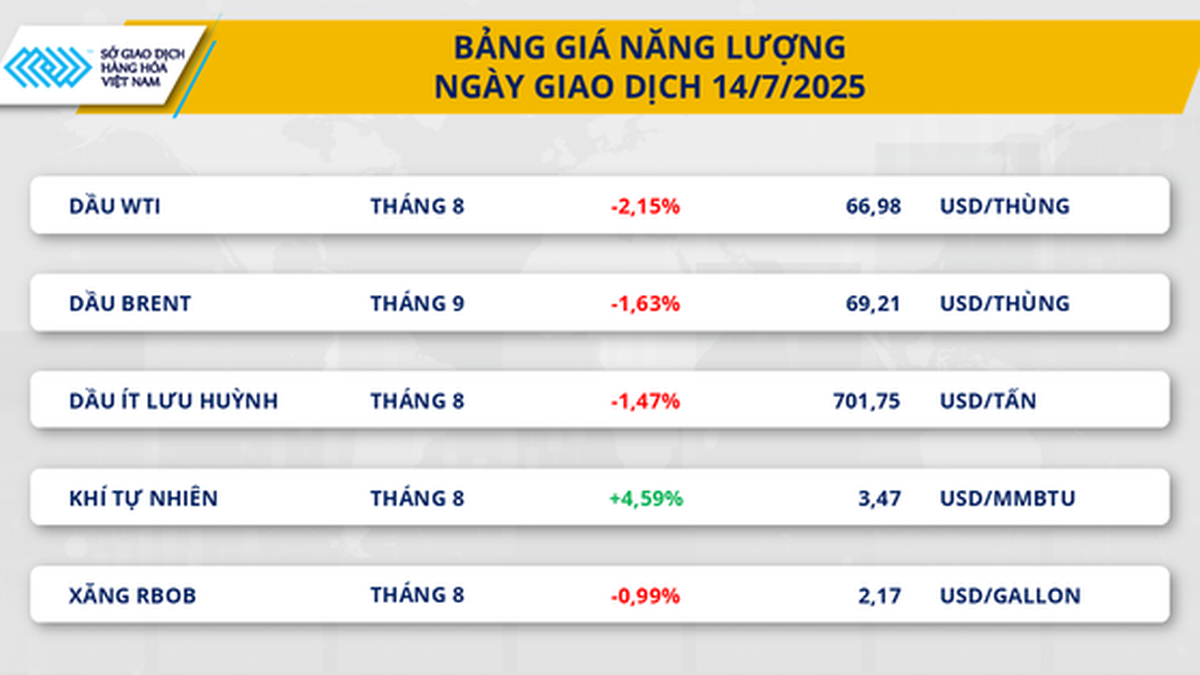


























































































Kommentar (0)